Excel设置禁止复制隐藏数据技巧
1、教程以新建的Microsoft Excel工作表为例来介绍复制时不复制隐藏数据技巧。

2、双击Excel应用图标打开表格。

3、为了便于理解,以下列数据为例。

4、将第3,4,5行数据隐藏,隐藏行的具体操作,框选目标行的行标题,然后鼠标右键单击选择区域的行标题,在弹出的右键菜单中选择隐藏命令即可。
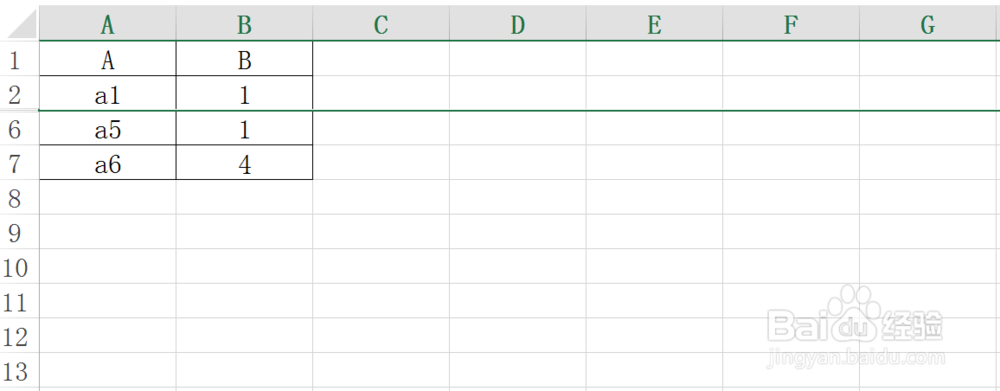
5、此时我们如果复制A1:B7区域粘贴会将隐藏内容一起复制。若不想复制隐藏的内容,首先框选A1:B7区域。

6、按下Ctrl+G调出定位窗口,然后设置定位条件为可见单元格,单击确定保存设置。
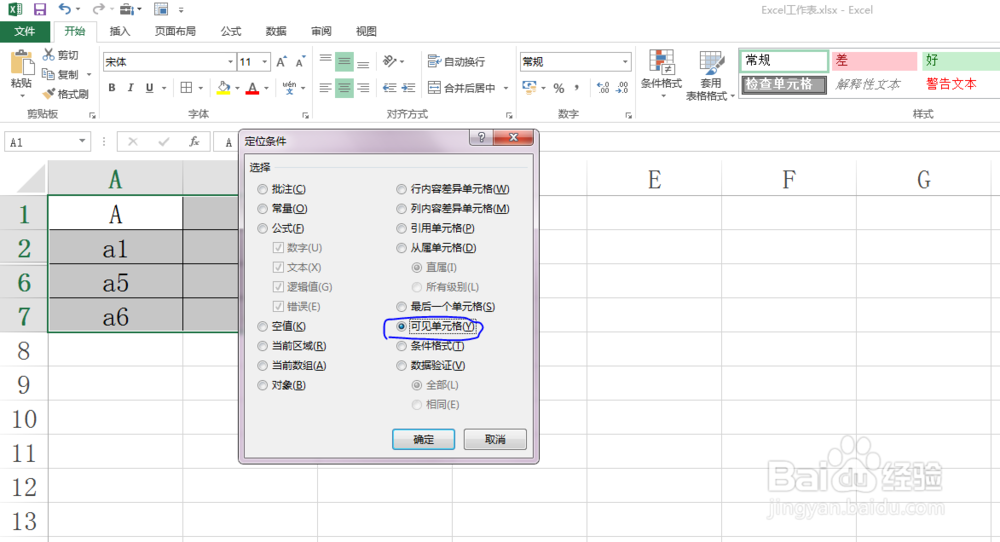
7、此时在复制粘贴即不会再复制那些隐藏的内容。
